iPhoneユーザガイド
- ようこそ
-
-
- iOS 18に対応しているiPhoneのモデル
- iPhone XR
- iPhone XS
- iPhone XS Max
- iPhone 11
- iPhone 11 Pro
- iPhone 11 Pro Max
- iPhone SE(第2世代)
- iPhone 12 mini
- iPhone 12
- iPhone 12 Pro
- iPhone 12 Pro Max
- iPhone 13 mini
- iPhone 13
- iPhone 13 Pro
- iPhone 13 Pro Max
- iPhone SE(第3世代)
- iPhone 14
- iPhone 14 Plus
- iPhone 14 Pro
- iPhone 14 Pro Max
- iPhone 15
- iPhone 15 Plus
- iPhone 15 Pro
- iPhone 15 Pro Max
- iPhone 16
- iPhone 16 Plus
- iPhone 16 Pro
- iPhone 16 Pro Max
- 設定の基本
- iPhoneをカスタマイズする
- 最高の写真やビデオを撮影する
- 友人や家族と連絡を取り合う
- 家族と機能を共有する
- 日課の管理にiPhoneを使用する
- Appleサポートからの専門的なアドバイス
-
- iOS 18の新機能
-
- コンパス
-
- FaceTimeを使ってみる
- FaceTimeリンクを作成する
- Live Photosを撮る
- FaceTime通話中にライブキャプションをオンにする
- 通話中にほかのアプリを使用する
- グループFaceTime通話をかける
- 参加者をグリッドで表示する
- SharePlayを使用して一緒に視聴したりプレイしたりする
- FaceTime通話中に画面を共有する
- FaceTime通話中のリモート操作をリクエストする/許可する
- FaceTimeで書類の共同作業を行う
- ビデオ会議機能を使用する
- FaceTime通話をほかのAppleデバイスに引き継ぐ
- FaceTimeビデオの設定を変更する
- FaceTimeオーディオの設定を変更する
- 外見を変更する
- 通話を終了する/「メッセージ」に切り替える
- 不明な発信者からのFaceTime通話を拒否する/消音にする
- 通話をスパムとして報告する
-
- メッセージを設定する
- iMessageについて
- メッセージを送信する/メッセージに返信する
- 衛星経由のテキスト
- あとで送信する
- メッセージの送信を取り消す/編集する
- メッセージを管理する
- 検索する
- メッセージを転送する/共有する
- グループチャット
- 画面を共有する
- プロジェクトを共同作業する
- iMessage対応アプリを使用する
- 写真やビデオを撮影して編集する
- 写真やリンクなどを共有する
- ステッカーを送信する
- ミー文字を作成する/送信する
- Tapbackで反応する
- メッセージをスタイル設定する/アニメートする
- スケッチを描く/メッセージを手書きする
- GIFを送信する/保存する
- 支払いを請求する/送金する/受領する
- オーディオメッセージを送受信する
- 位置情報を共有する
- 開封証明のオン/オフを切り替える
- 通知を変更する
- メッセージを拒否する/フィルタする/報告する
- メッセージと添付ファイルを削除する
- 削除したメッセージを復元する
-
- パスワードを使用する
- Webサイトまたはアプリのパスワードを確認する
- Webサイトまたはアプリのパスワードを変更する
- パスワードを削除する
- 削除したパスワードを復元する
- Webサイトまたはアプリのパスワードを作成する
- パスキーを使ってアプリやWebサイトにサインインする
- Appleでサインイン
- パスワードを共有する
- 強力なパスワードを自動入力する
- 安全性の低いパスワードまたは侵害されたパスワードを変更する
- パスワードと関連情報を表示する
- Wi-Fiのパスワードを確認する/共有する
- AirDropでパスワードを安全に共有する
- すべてのデバイスでパスワードを利用できるようにする
- 確認コードを自動入力する
- SMSのパスコードを自動入力する
- サインイン時のCAPTCHAチャレンジを減らす
- 2ファクタ認証を使用する
- セキュリティキーを使用する
- ショートカット
- ヒント
-
- アクセシビリティ機能を使ってみる
- 設定中にアクセシビリティ機能を使用する
- Siriのアクセシビリティ設定を変更する
- アクセシビリティ機能のオン/オフを素早く切り替える
-
- 身体機能のためのアクセシビリティ機能の概要
- AssistiveTouchを使用する
- iPhoneのタッチへの反応を調整する
- 背面タップ
- 簡易アクセスを使用する
- 自動で電話を受ける
- 振動機能をオフにする
- 「Face IDと注視」の設定を変更する
- 音声コントロールを使用する
- CarPlayで音声コントロールコマンドを使う
- サイドボタンまたはホームボタンを調整する
- カメラコントロールのアクセシビリティ設定を調整する
- Apple TV Remoteのボタンを使う
- ポインタの設定を調整する
- キーボードの設定を調整する
- 外部キーボードでiPhoneを操作する
- AirPodsの設定を調整する
- Apple Watchミラーリングをオンにする
- 近くのAppleデバイスを操作する
- 目の動きでiPhoneを制御する
- 著作権
iPhoneで天気を確認する
現在地の天気を確認します。今後の1時間ごとや10日間の予報を表示したり、悪天候に関する情報を見たりできます。
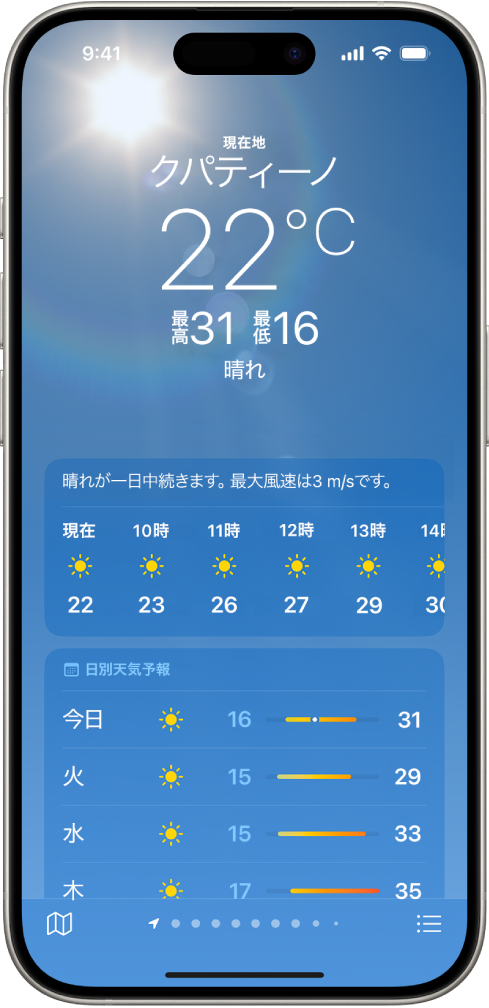
注記: 「天気」では、現在地の予報を調べるために位置情報サービスが使われます。位置情報サービスがオンになっていることを確認するには、「設定」 ![]() >「プライバシーとセキュリティ」>「位置情報サービス」>「天気」と選択します。「正確な位置情報」をオンにすると、現在地の予報の精度が高まります。
>「プライバシーとセキュリティ」>「位置情報サービス」>「天気」と選択します。「正確な位置情報」をオンにすると、現在地の予報の精度が高まります。
地域の天気予報と気象状況を確認する
iPhoneで天気アプリ
 に移動します。
に移動します。現在地の詳細な情報が表示されます。表示されない場合は、
 をタップしてから、「現在地」をタップします。
をタップしてから、「現在地」をタップします。上にスワイプすると、以下のような天気の詳細が表示されます:
1時間ごとの天気予報: 1時間ごとの予報画面を左または右にスワイプします。
ヒント: 1時間ごとの天気予報をタップすると、1時間ごとの気温、降水確率、最高/最低気温などが表示されます。
 をタップすると、表示される気象状況を変更できます。左にスワイプすると、同じ項目がさらに先の日まで表示されます。
をタップすると、表示される気象状況を変更できます。左にスワイプすると、同じ項目がさらに先の日まで表示されます。10日間天気予報: 今後数日間の気象状況、降水確率、および最高/最低気温が表示されます。
重大な気象警報: 吹雪や鉄砲水などの気象現象の最新情報が表示されます。警報をタップすると、政府が発した警告をすべて読むことができます。
マップ: その地域の気温、降水量、空気質、または風況のマップが表示されます。マップをタップしてフルスクリーンで表示したり、マップを気温、降水量、空気質、風況の表示に変更したりできます。「天気図を表示する」を参照してください。
空気質: タップすると、健康に関する情報や大気汚染物質の詳細情報が表示されます。
注記: その場所での空気質が特定のレベルに達すると、1時間ごとの天気予報の上に空気質のカテゴリが表示されます。一部の地域では、1時間ごとの天気予報の上に常に空気質のカテゴリが表示されます。
News: その地域の気象に関連する記事がある場合に、ニュース記事を読むことができます。
追加の天気の詳細: UV指数、風況、視程、月の位相などの追加の天気情報が表示されます。天気の詳細をタップすると、その詳細に固有の機能と情報が表示されます。
ヒント: 天気の詳細のうち「平均」には、その日の気温または降水量と過去の平均値との比較が表示されます。「平均」をタップすると追加の情報が表示されます。
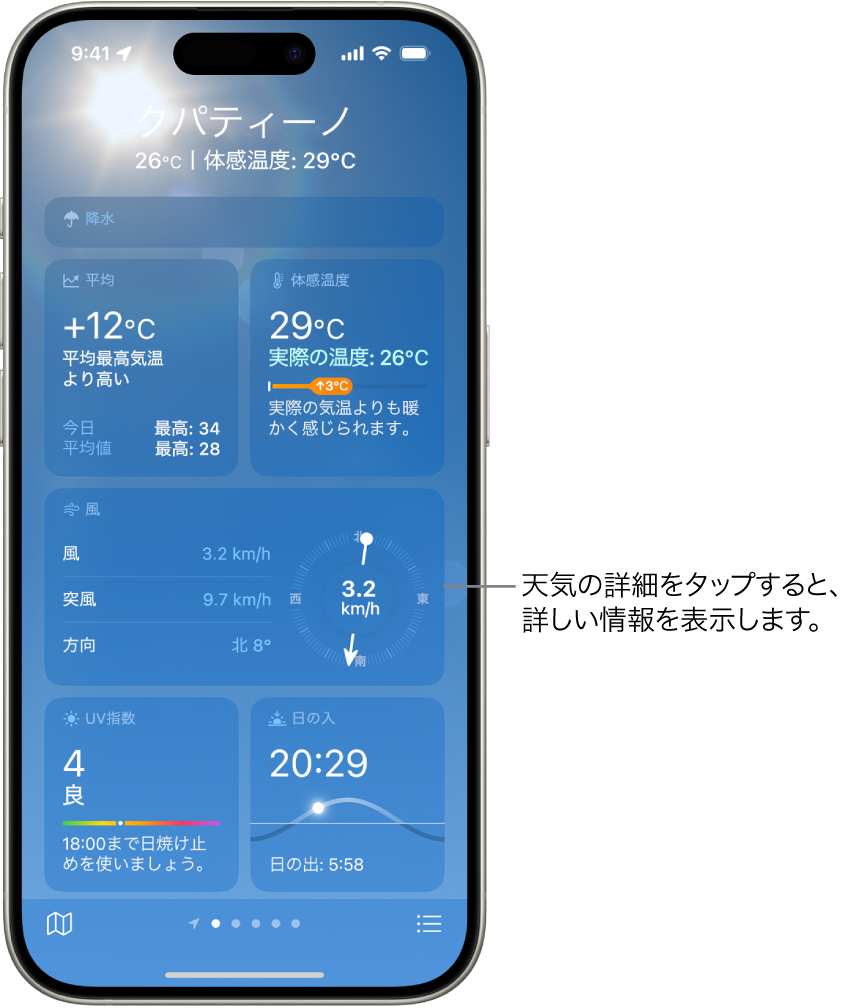
天気アプリの重大な気象警報、空気質、これから1時間の降水の強さ、Newsなどの機能は、一部の国や地域ではご利用いただけません。天気アプリのデータソースについては、Appleサポートの記事「天気アプリで利用できる機能とデータソース」を参照してください。
天気の単位をカスタマイズする
天気データで使用される単位を変更できます。気温(摂氏または華氏)、風速(マイル毎時、キロメートル毎時、ノット、またはビューフォート)などです。
iPhoneで天気アプリ
 に移動します。
に移動します。 をタップします。
をタップします。 をタップし、「単位」をタップしてから、以下のいずれかの操作を行います:
をタップし、「単位」をタップしてから、以下のいずれかの操作を行います:気温の単位を変更する: 「華氏」、「摂氏」、または「システム設定を使用」をタップします。
風速、降水量、気圧、または視程距離の単位を変更する: 現在の測定単位の横にある
 をタップしてから、オプションを選択します。
をタップしてから、オプションを選択します。
天気についての報告を送信する
現在地の天気が天気アプリに表示される情報と一致しない場合は、それを報告することができます。
iPhoneで天気アプリ
 に移動します。
に移動します。 をタップし、
をタップし、 をタップしてから、「問題を報告」をタップします。
をタップしてから、「問題を報告」をタップします。自分の場所の気象状況に最も近いオプションをタップしてから、「送信」をタップします。
Appleと共有する情報は、Apple Accountには関連付けられません。